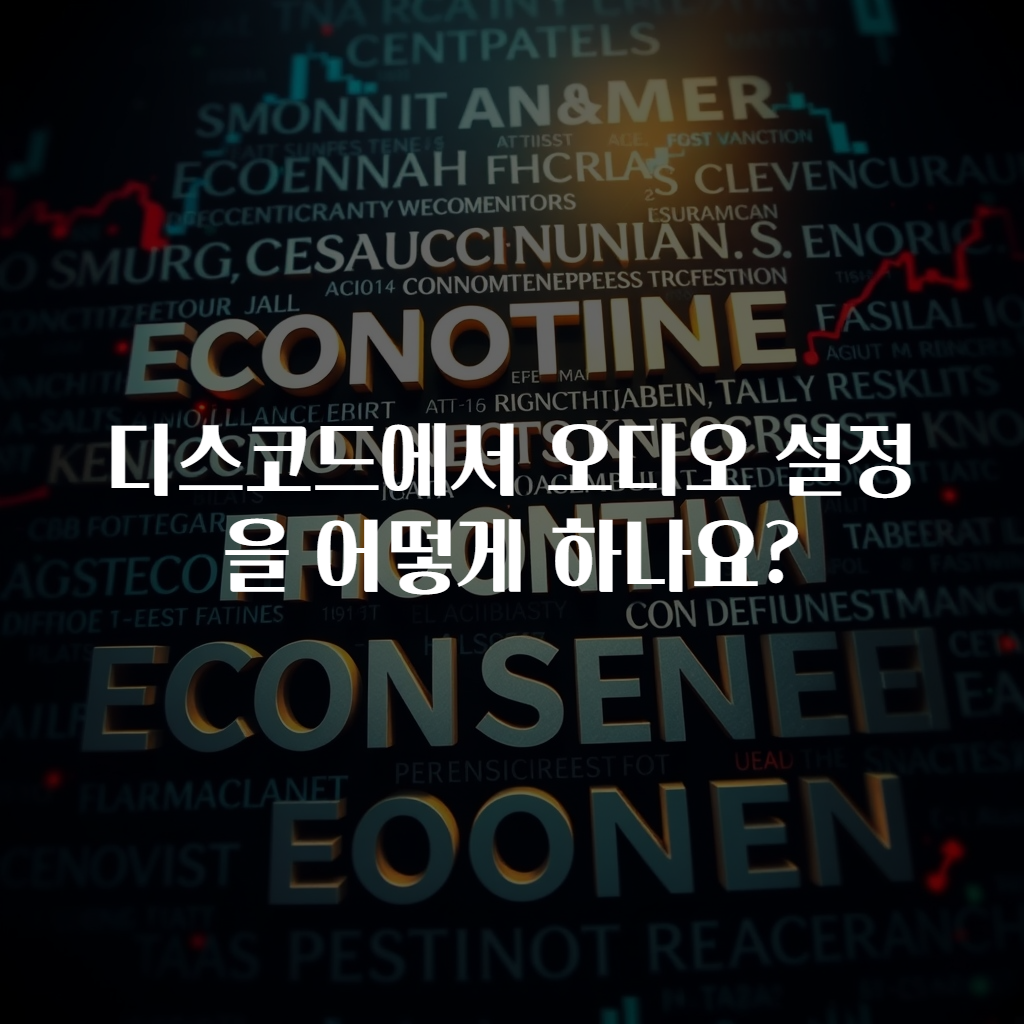디스코드에서 오디오 설정을 어떻게 하나요?
디스코드는 많은 사용자들이 실시간으로 소통할 수 있는 플랫폼이며, 음성 대화 기능이 특히 중요한 역할을 합니다. 각종 커뮤니티, 게임, 업무 협업 등 다양한 용도로 사용되며, 사용자들은 보다 원할한 소통을 위해 오디오 설정을 중요시합니다. 그러므로 디스코드에서 효과적인 오디오 설정을 하는 방법에 대해 알아보는 것은 필수적입니다. 디스코드를 처음 사용하는 사용자와 경험이 있는 사용자 모두에게 도움이 될 수 있는 심도 깊은 내용을 제공하고자 합니다. 이 글에서는 디스코드의 오디오 설정에 대한 전반적인 과정을 자세히 설명하고, 설정을 통해 보다 쾌적한 소통 환경을 만드는 방법을 알아보겠습니다.
디스코드의 오디오 설정은 기본적으로 두 가지 주요 요소인 입력 장치와 출력 장치를 조정하는 것에서 시작합니다. 입력 장치는 마이크로폰을 통해 음성을 입력받는 장치이며, 출력 장치는 스피커나 헤드폰과 같이 소리를 출력하는 장치입니다. 오디오 설정을 조정하기 위해서는 디스코드에서 사용자 설정 메뉴로 접근해야 하며, 이 과정은 다소 생소할 수 있으므로 단계별로 안내하겠습니다. 사용자 설정에 접근하기 위해서는 좌측 하단에 위치한 사용자 프로필 사진을 클릭해야 하며, 이후 ‘사용자 설정’ 메뉴가 나타납니다. 여기에서 ‘음성 및 비디오’ 메뉴를 선택하게 되면, 오디오 설정을 변경할 수 있는 다양한 옵션이 제공됩니다.
음성 및 비디오 메뉴에서는 여러 설정을 조정할 수 있습니다. 첫 번째로 마이크 입력 장치를 선택할 수 있는데, 이 과정에서 사용자는 컴퓨터에 연결된 여러 마이크 중 원하는 장치를 선택할 수 있습니다. 마이크의 선택이 완료되면, 디스코드는 해당 장치가 정상적으로 작동하고 있는지 확인하기 위해 입력 감도를 조정할 수 있는 옵션을 제공합니다. 이 감도 설정은 전반적인 음질에 큰 영향을 미치기 때문에, 사용자들은 올바르게 설정해야 합니다. 너무 낮게 설정하면 사용자의 목소리가 인식되지 않을 수 있으며, 반대로 너무 높게 설정하면 주변 소음이 함께 입력될 위험이 있습니다.
입력 장치 설정 외에도, 출력 장치 설정 역시 중요합니다. 출력 장치는 소리의 기준을 결정짓는 요소이기 때문에 사용자는 자신이 사용하는 스피커 또는 헤드폰을 적절히 선택해야 합니다. 같은 방법으로 출력 장치 메뉴에서도 컴퓨터에 연결된 여러 장치 중에서 선택할 수 있으며, 선택 후에는 소리 테스트 기능을 통해 해당 장치가 제대로 작동하는지를 확인할 수 있습니다. 이 과정에서 소리의 질이나 볼륨 수준도 조정 가능하며, 사용자들은 최적의 소통을 위해 이 부분도 신경써야 합니다.
디스코드에서는 오디오 관련 여러 고급 기능도 제공하고 있습니다. 예를 들어, 노이즈 억제 기능이나 에코 방지 같은 기능은 음성 채팅의 깔끔함을 유지하는 데에 큰 도움이 되며, 이 기능들을 적절하게 활용하면 더욱 편리하고 쾌적한 대화 경험을 제공받을 수 있습니다. 노이즈 억제 기능은 사용자가 큰 소음 속에서도 선명한 음성을 전달할 수 있게 하며, 에코 방지는 여러 사용자가 동시에 대화할 때 생길 수 있는 재귀적인 문제를 해결해 줍니다. 이 세팅은 필요에 따라 개인의 취향에 맞게 변경 가능하므로, 사용자들은 자신의 환경에 맞는 최적화를 시도해 보아야 합니다.
또한, 디스코드의 ‘고급’ 옵션에서도 많은 기능이 제공됩니다. 여기서 사용자는 ‘하드웨어 가속’ 사용 여부를 설정할 수 있으며, 이는 컴퓨터의 성능에 따라 오디오 품질에 큰 영향을 미칠 수 있습니다. 이 기능을 활용하면 컴퓨터의 프로세서가 아니라 그래픽 카드에서 오디오 처리를 하여 좀 더 개선된 성능을 경험할 수 있습니다. 하지만 모든 시스템에서 하드웨어 가속이 최적의 결과를 주지 않기 때문에, 사용자는 자신의 PC 환경에 맞게 조정해야 할 필요성이 있습니다.
결론적으로, 디스코드에서의 오디오 설정은 단순히 장치 선택만으로 끝나는 것이 아니며, 마이크 감도, 출력 장치 조정, 고급 설정 등을 포함하여 보다 전문적인 접근이 요구됩니다. 이러한 설정들을 통해 사용자들은 개인의 필요에 맞는 최적의 소통 환경을 조성할 수 있습니다. 마지막으로, 만약 오디오 관련 문제가 발생한다면, 디스코드 애플리케이션의 재시작, 또는 설정 초기화를 통해 문제를 해결할 수 있는 방법도 고려해보아야 할 것입니다.
디스코드 오디오 설정의 중요성
디스코드에서 오디오 설정의 중요성을 이해하는 것은 소통의 질을 향상시키기 위하여 필수적입니다. 음성 대화를 통해 빠르고 원활한 커뮤니케이션은 다수의 상황에서 필수적이며, 특히 게임, 업무, 또는 커뮤니티 등 다양한 플랫폼 내에서 소통의 효율성을 높이는 데 큰 영향을 미친다. 사용자들은 주로 현장에서 오디오 설정의 미비함으로 인해 소통에 어려움을 겪는 경우가 많으므로, 이러한 문제를 미연에 방지하는 것이 중요하다고 할 수 있습니다. 따라서 오디오 설정의 중요성은 단순히 기술적인 측면에 그치지 않고, 사람들 간의 소통 방식을 변화시킬 수 있는 잠재력이 크기 때문입니다.
특히, 게임 커뮤니티에서의 음성 대화는 더더욱 그러합니다. 플레이어들은 협동하여 목표를 달성해야 하며, 이 과정에서 원활한 의사소통이 필수적입니다. 이러한 게임을 진행할 때 소리가 잘 들리지 않거나, 서로의 목소리가 혼잡하게 섞이게 되면, 그만큼 게임의 재미가 줄어들게 되고 효과적인 협동이 어렵게 됩니다. 따라서 이러한 측면에서 오디오 설정을 통해 소통의 질을 높이는 것은 필수적입니다. 사용자들이 이러한 이해를 바탕으로 고급 오디오 설정을 익히고 활용하게 된다면, 게임 플레이 중 발생할 수 있는 불필요한 불편함이나 혼란을 최소화할 수 있을 것입니다.
업무 환경에서도 마찬가지로 오디오 설정은 매우 중요합니다. 재택 근무가 보편화되면서 비대면 회의나 협업의 필요성이 증가하고 있습니다. 이와 같은 상황에서는 참여자들이 서로 원활하게 의견을 나누고, 정보를 교환하는 것이 관건입니다. 만약 회의 중 한 참가자의 음성이 불분명하거나, 주변 소음이 너무 많다면, 다른 사람들은 불편함을 느끼고 집중력을 잃는 경향이 있습니다. 따라서 업무 효율성을 높이기 위하여 디스코드의 오디오 설정 조정은 필수적이라고 할 수 있습니다.
디스코드에서는 이러한 문제를 해결하기 위한 여러 기능을 제공하고 있어, 사용자들은 이를 적극적으로 활용해야 합니다. 많은 사용자가 추천하는 설정 중에는, 고급 음향 필터를 통해 소음을 제거하는 기능이나 echo cancellation 기능이 포함됩니다. 이들 기능은 회의나 대화에서 외부의 불필요한 소음을 없애주기 때문에, 위치가 서로 다른 다양한 사용자들 간의 소통을 보다 효율적으로 만들어 줍니다. 이러한 기능들을 통해 사용자들은 필수적인 소통의 장벽을 허물며, 보다 쾌적한 환경을 조성할 수 있습니다.
또한, 디스코드의 오디오 설정은 사용자들이 자신의 스타일에 맞게 최적화할 수 있다는 점에서도 큰 장점이 됩니다. 예를 들어, 사람들은 각기 다른 성향과 환경을 가지고 있기 때문에, 특정 사용자의 경우에는 마이크 감도를 높게 설정해야 할 수 있습니다. 이처럼 디스코드는 각 개인의 필요에 맞춤형으로 설정할 수 있는 유연함을 제공하므로, 활용도가 높습니다. 또한 사용자는 마이크와 출력 장치의 조합을 통해 자신만의 소통 방식을 창출할 수 있습니다.
기본 설정을 넘어, 사용자들은 항상 새로운 음향 출력을 실험해 보는 것 역시 중요합니다. 다양한 장비와 소프트웨어, 설정 방법이 존재하기 때문에, 사용자들은 자신이 원하는 결과를 얻기 위해 여러 가지를 시도해 보는 과정을 거쳐야 합니다. 이 과정을 통해 최적의 음질을 도출해내고, 사용자간의 소통에 있어 더욱 행복한 경험을 할 수 있습니다. 또한 이처럼 활발한 실험은 습관적으로 자신을 개선해 나가는 호의적인 환경을 만들게 된다는 점에서도 긍정적인 영향을 미칩니다. 따라서 음향 설정에 있어 사용자들이 과감한 시도를 해보는 것은 큰 도움이 될 것입니다.
결과적으로 디스코드에서 오디오 설정을 조정하는 것은 중요한 과정이며, 이를 통해 사용자들은 더욱 원활하고, 즐거운 커뮤니케이션 환경을 조성할 수 있습니다. 음성 대화의 품질을 향상시키는 것은 궁극적으로 개인의 경험 뿐만 아니라, 전체적인 커뮤니티의 효율성에도 직결된다는 점에서 그 중요성이 부각됩니다. 모든 사용자가 보다 쾌적한 소통의 경험을 하도록 하기 위해서는, 이러한 오디오 설정에 대한 관심과 노력이 반드시 필요하다는 점을 잊지 말아야 합니다.
FAQ
Q1: 디스코드에서 오디오 설정을 어떻게 다시 초기화하나요?
디스코드의 오디오 설정을 초기화하려면, 사용자 설정 메뉴로 가서 ‘음성 및 비디오’ 옵션을 선택한 후, 해당 메뉴의 하단에 위치한 ‘기본값으로 설정’ 버튼을 클릭합니다. 이 버튼을 클릭하면 모든 설정이 이전의 기본값으로 돌아갑니다.
Q2: 마이크 소리가 잘 들리지 않을 때 어떻게 하나요?
마이크 소리가 잘 들리지 않을 경우, 먼저 마이크의 입력 장치가 올바르게 설정되었는지 확인해야 합니다. 이후 마이크 감도를 조정하고, 가능한 노이즈 억제 기능을 활성화하여 주변 소음을 최소화하도록 합니다.
Q3: 소리 출력 장치에서 노이즈가 발생할 때는 어떻게 해야 하나요?
소리 출력 장치에서 노이즈가 발생하는 경우, 해당 장치를 문제의 원인으로 의심해 볼 수 있습니다. 먼저 다른 장치에서 소리를 테스트해보고, 필요시 오디오 케이블이나 드라이버 업데이트와 같은 기술적인 점검을 진행해야 합니다.
| 설정 항목 | 설명 |
|---|---|
| 입력 장치 | 마이크를 선택합니다. |
| 출력 장치 | 스피커나 헤드폰을 선택합니다. |
| 마이크 감도 | 입력되는 음성의 감도를 조정합니다. |
| 노이즈 억제 | 주변 소음을 제거하는 기능입니다. |
| 하드웨어 가속 | 오디오 처리를 GPU에서 하도록 설정합니다. |
끝으로, 디스코드에서의 오디오 설정은 개인의 소통 경험뿐만 아니라, 다른 사용자들과의 상호작용에도 큰 영향을 미칩니다. 올바른 오디오 설정을 통해 소통의 편리함을 느끼고, 더 나아가 모두가 즐길 수 있는 환경을 조성하는 데 기여하여 커뮤니티 내에서의 유대감을 한층 강화할 수 있습니다. 따라서 디스코드를 통한 소통을 보다 원활하게 하기 위해 사용자들은 항상 오디오 설정에 관심을 기울일 필요가 있습니다. 이러한 점에서, 디스코드의 오디오 설정은 기술적인 요소를 넘어 감정적인 소통의 요소를 더하는 중요한 역할을 하기도 합니다. 따라서 이 주제에 대해 더 많은 고려와 노력을 기울여야 한다는 것을 명심해야 합니다.
#디스코드 #오디오설정 #음성채팅 #소통 #게임 #비대면회의 #커뮤니티 #마이크 #출력장치 #노이즈억제 #에코방지 #하드웨어가속 #고급설정 #사용자환경 #입력장치 #볼륨조절 #소리테스트 #기술적조정 #최적화 #재택근무 #협업툴 #온라인소통 #고품질소음상쇄 #사용자경험 #소통환경 #플랫폼 #채팅 #활동 #소리문제 #해결책